Configure puntos de acceso para conectarse a través de Wi-Fi con el módem
¿Tiene un módem sin soporte para Wi-Fi y le gustaría emparejarlo con un punto de acceso para compartir su conexión a Internet de forma inalámbrica? No hay problema. Todo lo que tiene que hacer es conectar el punto de acceso al módem a través de un cable ethernet y configurar el dispositivo adecuadamente.
Cómo conectar módems y puntos de acceso
Lo primero que debe hacer es asegurarse de que su módem esté encendido, funcionando y listo para navegar por la red. Luego, verifique que el módem esté enchufado a la toma de corriente y a la línea telefónica. Además, si el módem tiene un botón de encendido, verifique que ya se haya presionado. De lo contrario, presione el botón para activar el dispositivo.
Una vez hecho esto, tome el punto de acceso, tome un Cable de ethernet e inserte uno de sus extremos en el Puerto WAN del dispositivo. Luego, tome el otro extremo del cable Ethernet y conéctelo a uno de los puertos ethernet del módem. Luego presione el botón de encendido de su punto de acceso y espere unos momentos hasta que las luces del dispositivo dejen de parpadear.
Luego, ubique la red Wi-Fi generada por el punto de acceso en su computadora. Si tiene una computadora con Windows, presione el ícono que indica la intensidad de la señal inalámbrica en la parte inferior derecha de la barra de tareas (al lado del reloj), ubique el nombre de la red Wi-Fi y luego haga clic en el botón conectar. Si se le solicita, proporcione cualquier contraseña asociada con la red. Si tiene una Mac, presione el icono que indica la intensidad de la señal inalámbrica en la esquina derecha de la barra de menú, ubique el nombre de la red inalámbrica generada por el punto de acceso y presiónelo con el cursor del mouse. También en este caso, si se le solicita, escriba la contraseña para acceder a la red. Para saber qué contraseña escribir, intente echar un vistazo a cualquier etiqueta pegada en el dispositivo o al manual de usuario del punto de acceso presente en el paquete de venta del mismo.
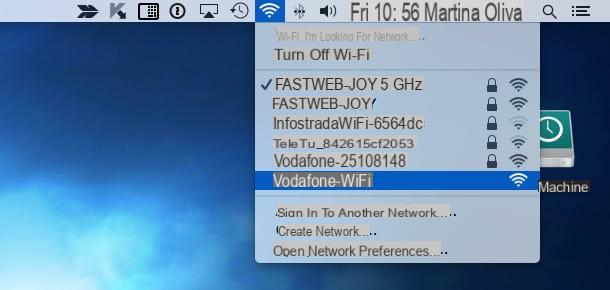
Cómo configurar el punto de acceso
Proceda ahora accediendo al panel de control de su punto de acceso para configurarlo según los parámetros de su conexión a Internet y poder utilizarlo para navegar por la red sin cables. Para acceder al panel de control del punto de acceso, tiene dos opciones: usar el navegador web o usar el programa apropiado proporcionado por el fabricante del dispositivo.
Si prefiere configurar los puntos de acceso utilizando el navegador web, escriba la dirección IP del dispositivo en la barra de direcciones de su programa favorito para navegar en línea y luego presione el botón Envío en el teclado de la computadora.
Para averiguar la dirección IP del punto de acceso, intente mirar en la parte posterior del dispositivo, debe haber una etiqueta con la dirección escrita en ella. Si este no es el caso, puede intentar consultar el manual de usuario del punto de acceso en el paquete de venta del mismo. Sin embargo, normalmente la dirección IP que se utilizará para configurar el punto de acceso es 192.168.0.1, 192.168.1.1 o 10.1.1.1.
También tenga en cuenta que para acceder al panel de configuración del punto de acceso se le puede pedir que ingrese un nombre de usuario y contraseña. Generalmente la combinación a utilizar es admin / admin o clave de administrador pero hay circunstancias en las que es necesario utilizar otras configuraciones. Si es así, puede consultar más a fondo el manual del usuario del enrutador para encontrar la combinación correcta.
Si, por el contrario, prefiere configurar los puntos de acceso utilizando el programa proporcionado por el fabricante del dispositivo, simplemente inserte el disco de instalación en el paquete de ventas en la computadora, inicie la instalación del software y espere a que se complete. Luego, haga doble clic en el icono del programa para configurar el punto de acceso que se ha agregado a la lista de varios programas disponibles en su computadora.

Ahora, dado que los paneles de configuración varían según la marca y el modelo del punto de acceso, debe ser bueno para encontrar usted mismo la pantalla donde se encuentran las configuraciones de conexión a Internet (generalmente estas configuraciones se encuentran detrás de la redacción) Internet) y la red Wi-Fi que se generará (por lo general, solo presione en la redacción Network).
Llegados a este punto, si en nuestra red hay un servidor que suministra automáticamente las direcciones, es suficiente con habilitar la DHCP para el puerto WAN también en el punto de acceso configurando este modo desde el panel de configuración del punto de acceso. Si no es así, debe configurar el modo estático desde el panel de control del punto de acceso y configure una IP escribiendo los valores correctos en los campos Puerta de enlace (corresponde a la dirección del enrutador conectado a Internet), Máscara de subred (corresponde a la máscara de subred, normalmente 255.255.255.0), Dirección IP (corresponde a la dirección del punto de acceso visto por la LAN) e DNS (corresponde a los servidores DNS que desea utilizar).

Si está conectando su módem a un Enrutador wifi (por ejemplo, AirPort Extreme de Apple), para que la comunicación entre los dos dispositivos sea exitosa, debe ingresar al panel de configuración del módem, establecer su modo de funcionamiento en Puente e deshabilitar DHCP en este último. También asegúrese de que el VPI e VCI relacionados con la conexión a Internet están configurados correctamente (generalmente VPI 8 e VCI 35).
En cuanto a la contraseña para acceder a la red inalámbrica, Le recomiendo que utilice una clave de tipo WPA2 / AES muy largo y eso no tiene sentido. Puede obtener más información consultando mi guía sobre cómo configurar contraseñas de red inalámbrica.
Verifique el funcionamiento del punto de acceso
En este punto, diría que ha completado el procedimiento básico para configurar los puntos de acceso y que finalmente puede intentar navegar por Internet utilizando su conexión y la red inalámbrica recién creada.
Para comprobar que todo salió bien, asegúrese de que el panel de configuración del punto de acceso indique que se ha establecido una conexión a Internet, que se ha generado una red inalámbrica y que las luces del dispositivo están encendidas y de color verde.
Luego, intente escribir configurehow.com en la barra de direcciones de su navegador favorito. Si mi sitio está cargado correctamente, finalmente puede cantar victoria: ¡logró configurar su punto de acceso!
Configurar puntos de acceso para ampliar la red Wi-Fi
Si esa es tu intencion configurar puntos de acceso Para extender una red Wi-Fi existente, tome el dispositivo (que para mayor precisión deberíamos llamar "extensor de rango" o "repetidor"), conéctelo a una toma de corriente y colóquelo en un posición estratégica: a medio camino entre el enrutador y el área de su hogar donde desea que llegue la señal inalámbrica.
Una vez hecho esto, para configurar el punto de acceso, conecte el dispositivo a la computadora a través de un cable ethernet o conecte su red con la PC. Luego abra el navegador y vaya al panel de control del punto de acceso escribiendo en la barra de direcciones 192.168.0.1 o la dirección indicada en el manual de instrucciones, por ejemplo mywifiext.net.

Tenga en cuenta que en el proceso de configuración inicial, el punto de acceso detecta todas las redes inalámbricas disponibles cercanas. Luego coloque la marca de verificación junto al nombre de la conexión de su enrutador inalámbrico, luego presione adelante y complete el asistente ingresando la clave de seguridad de red seleccionada y siguiendo las instrucciones en pantalla.
En unos minutos, el procedimiento para configurar el punto de acceso debería completarse y debería poder conectarse a Internet incluso en habitaciones que no estaban cubiertas anteriormente por la señal Wi-Fi utilizando la nueva red inalámbrica.

El nombre de la red inalámbrica generada por el punto de acceso puede tener el mismo nombre que la conexión del enrutador principal, puede ser una variante del mismo (con la adición de sufijos como EXT) o se puede personalizar completamente.
Métodos de configuración alternativos
Si ha comprado un repetidor Wi-Fi reciente, lo más probable es que sea compatible con la tecnología WPS. Esto significa que, incluso si su enrutador es compatible con esta tecnología, puede conectar los dos dispositivos y extender su red Wi-Fi simplemente presionando el botón WPS en el enrutador y en el extensor de rango.
En cuanto a los discos de instalación que a menudo se suministran con repetidores Wi-Fi, en la mayoría de los casos estos son superfluos (para configurar los repetidores basta con seguir el procedimiento que expliqué anteriormente). Sin embargo, si tiene dificultades para configurar su extensor de rango, puede intentar usarlos.
Adaptadores Powerline
Si vive en una casa muy grande y / o con paredes muy gruesas, es posible que tenga dificultades para recibir la señal de Wi-Fi incluso utilizando extensores de rango. En casos como estos recomiendo usar Adaptadores Powerline, adaptadores (generalmente vendidos en pares) que utilizan tecnología de onda de línea para transmitir datos a través de la red eléctrica del hogar.
En otras palabras: conectando uno de estos dispositivos a la toma de corriente y al enrutador (a través de un cable ethernet), puede llevar la señal de Internet a cualquier punto de la casa. Todo lo que tiene que hacer es colocar un adaptador receptor en la habitación donde normalmente no llega la señal de Internet y presionar el botón de emparejamiento en el adaptador Powerline principal.

La propagación de la señal puede ocurrir a cualquier distancia casi sin pérdida de velocidad (a menos que el sistema eléctrico del hogar sea muy antiguo). Sin embargo, es importante saber que los adaptadores Powerline no son todos inalámbricos: el Wi-Fi se incluye solo en los más avanzados, los demás implican conectar los dispositivos mediante cable ethernet.
Para obtener más información y descubrir cuáles son los adaptadores Powerline más interesantes disponibles actualmente en el mercado, lea mi tutorial sobre cómo funciona Powerline.
Puntos de acceso portátiles
Para finalizar, me gustaría señalar que en caso de necesidad puedes transformar tu smartphone en un punto de acceso inalámbrico utilizando la función de tethering y, sobre todo, me gustaría señalar la disponibilidad de algunos puntos de acceso portátiles. Estos son dispositivos que funcionan con baterías que pueden actuar como repetidores de Wi-Fi, como puntos de acceso para transformar conexiones por cable en conexiones inalámbricas (una característica muy útil en hoteles y otros lugares donde solo hay conexiones por cable disponibles) y como centros para compartir archivos alojados. en tarjetas de memoria y memorias USB. Éstos son algunos de los más interesantes disponibles actualmente en el mercado.
Cómo configurar puntos de acceso














